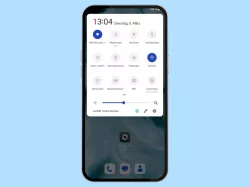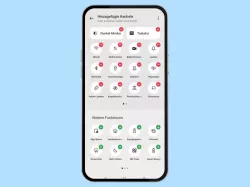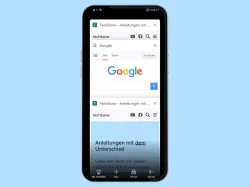Xiaomi: Schnelleinstellungen öffnen und anpassen
Wir zeigen dir, wie du auf dem Xiaomi-Smartphone die Schnelleinstellungen öffnen und anpassen kannst.
Von Simon Gralki · Zuletzt aktualisiert am
Um einen schnellen Zugriff auf die wichtigsten Funktionen zu erhalten, können von jedem Menü oder aus jeder App heraus die Schnelleinstellungen beziehungsweise das Kontrollzentrum geöffnet werden. Wie man die Schnellfunktionen erreicht und personalisiert, zeigen wir in den folgenden Anleitungen.
Die Schnelleinstellungen auf dem Xiaomi-Smartphone erleichtern die Bedienung des Geräts, da sie von jedem Einstellungs- oder Untermenü erreichbar sind und eine entsprechende Aktion beziehungsweise Funktion direkt ausgeführt werden kann. Neben dem Hinzufügen oder dem Entfernen von Symbolen können sie auch neu gruppiert beziehungsweise angeordnet werden.
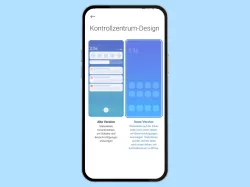
Xiaomi: Altes Kontrollzentrum festlegen
Du möchtest die Ansicht vom Kontrollzentrum ändern? Hier zeigen wir, wie man vom neuen zum alten Kontrollzentrum wechseln...
Anpassen
Man kann die Schnelleinstellungen auf dem Xiaomi-Smartphone beliebig an die eigenen Wünsche anpassen und weitere Symbole hinzufügen, entfernen, oder aber die Reihenfolge ändern beziehungsweise neu anordnen.

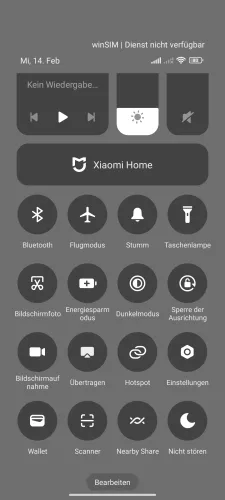

- Wische am oberen rechten Bildschirmrand nach unten, um die Schnelleinstellungen zu öffnen
- Tippe auf Bearbeiten
- Entferne, ordne oder füge Schalter hinzu und tippe auf Fertig

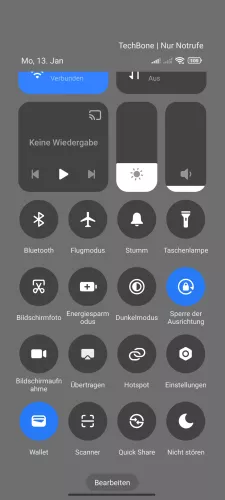

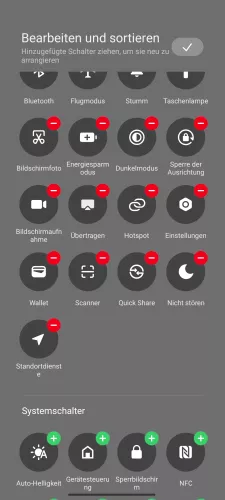
- Wische am oberen rechten Bildschirmrand nach unten, um das Kontrollzentrum zu öffnen
- Tippe auf Bearbeiten
- Entferne, ordne oder füge Schalter hinzu
- Tippe auf Speichern




- Wische am oberen rechten Bildschirmrand nach unten, um die Schnelleinstellungen zu öffnen
- Tippe auf Bearbeiten
- Entferne, ordne oder füge Schaltflächen hinzu
- Tippe auf Fertig
Öffnen
Um die Schnelleinstellungen beziehungsweise das Kontrollzentrum öffnen zu können, muss man auf dem Xiaomi-Handy vom rechten oberen Bildschirmrand nach unten wischen, woraufhin die folgenden Optionen und Schalter zur Verfügung stehen:
- Mobile Daten
- WLAN
- Blitzlicht/Taschenlampe
- Stumm
- Screenshot
- Bluetooth
- Auto-Helligkeit
- Flugmodus
- Sperrbildschirm
- GPS
- Drehen Sperren
- Lesemodus
- Nicht stören
- Energiesparmodus
- Vibrieren
- Hotspot
- Sync
- Tasten
- Bearbeiten
Hinweis: Diese Liste kann je nach Geräte-Model abweichen.
Lerne mit unseren ausführlichen Xiaomi-Anleitungen dein Smartphone mit MIUI oder HyperOS Schritt für Schritt kennen.
Häufig gestellte Fragen (FAQ)
Wo findet man Schnelleinstellungen?
Die Schnelleinstellungen befinden sich im Kontrollzentrum, das zu erreichen ist, indem vom oberen rechten Bildschirmrand nach unten gewischt wird.
Nach dem Öffnen des Kontrollzentrums kann eine Funktion beliebig aktiviert oder deaktiviert werden.
Wie kann man Schnelleinstellungen ordnen?
Das Bearbeiten der Schnelleinstellungen im Kontrollzentrum kann jederzeit vorgenommen werden. Dafür kann man Schaltflächen hinzufügen, entfernen oder verschieben beziehungsweise neu anordnen.
Wie kann man den Bildschirm aufnehmen?
Um eine Bildschirmaufnahme starten zu können, muss keine Drittanbieter-App heruntergeladen und installiert werden, da MIUI eine eigene Screenrecorder-Funktion mitbringt, die sich über die Schnelleinstellungen beziehungsweise das Kontrollzentrum starten lässt.